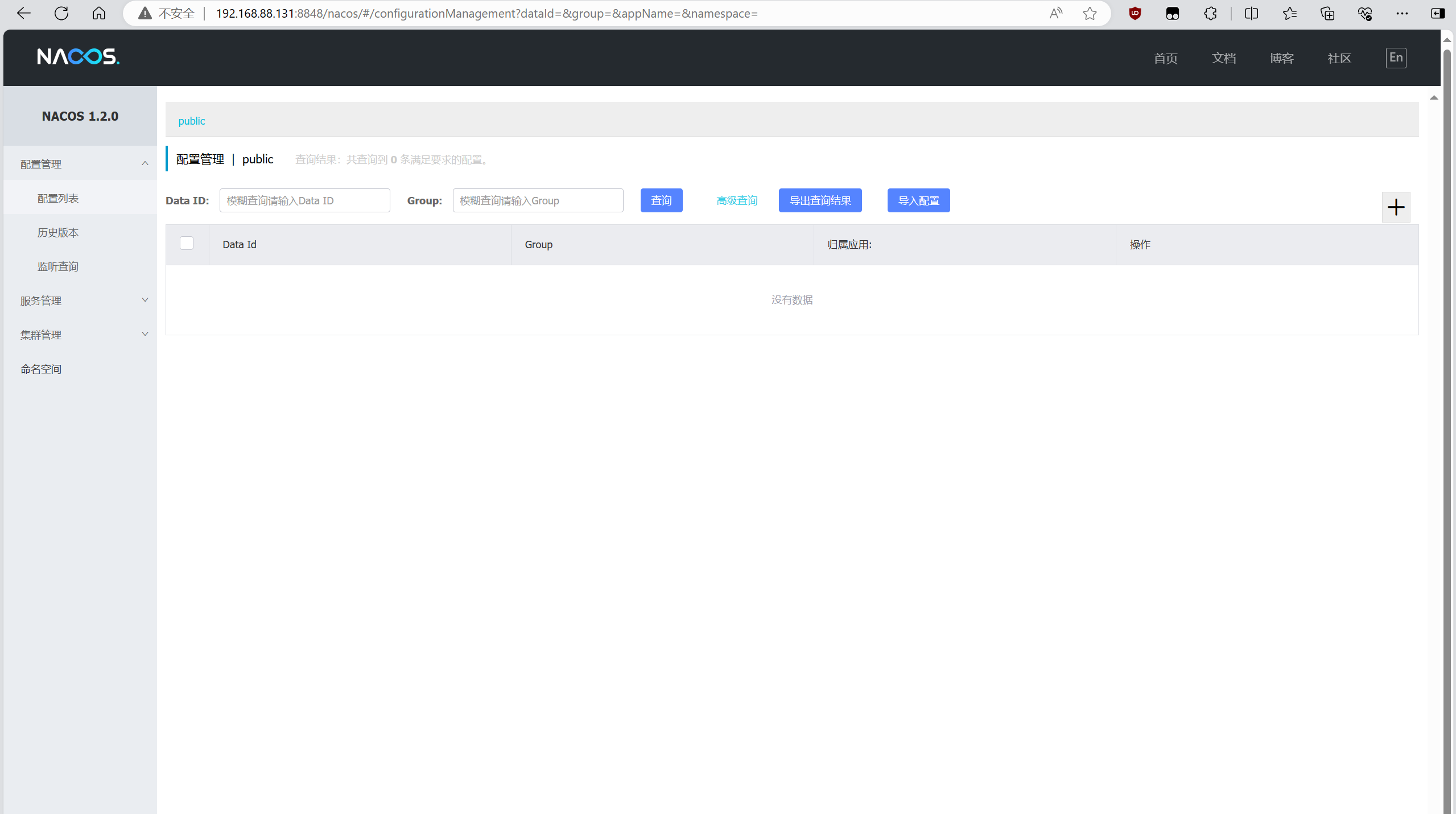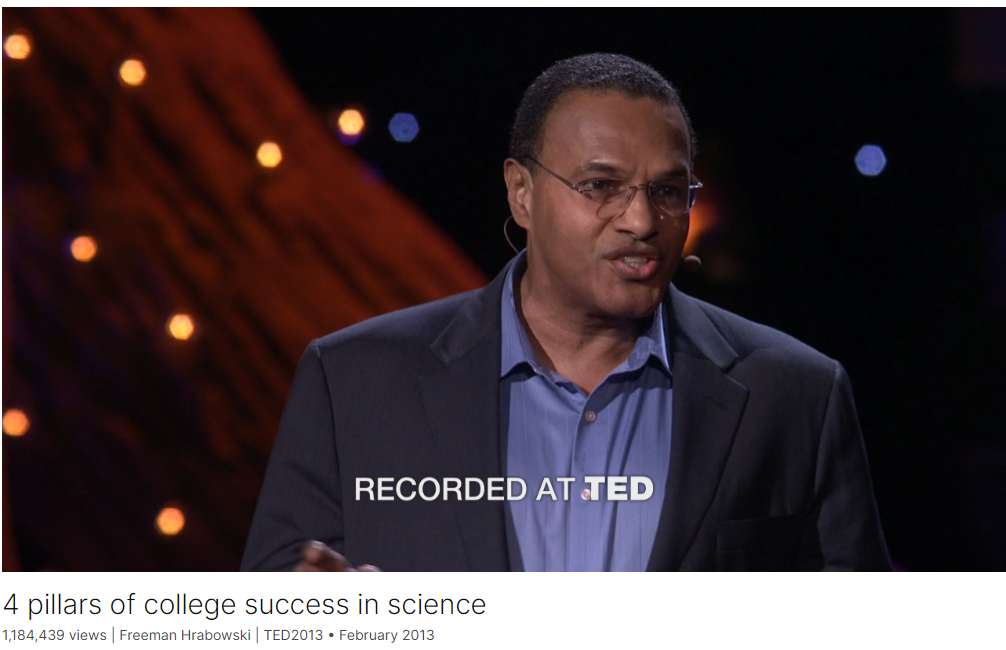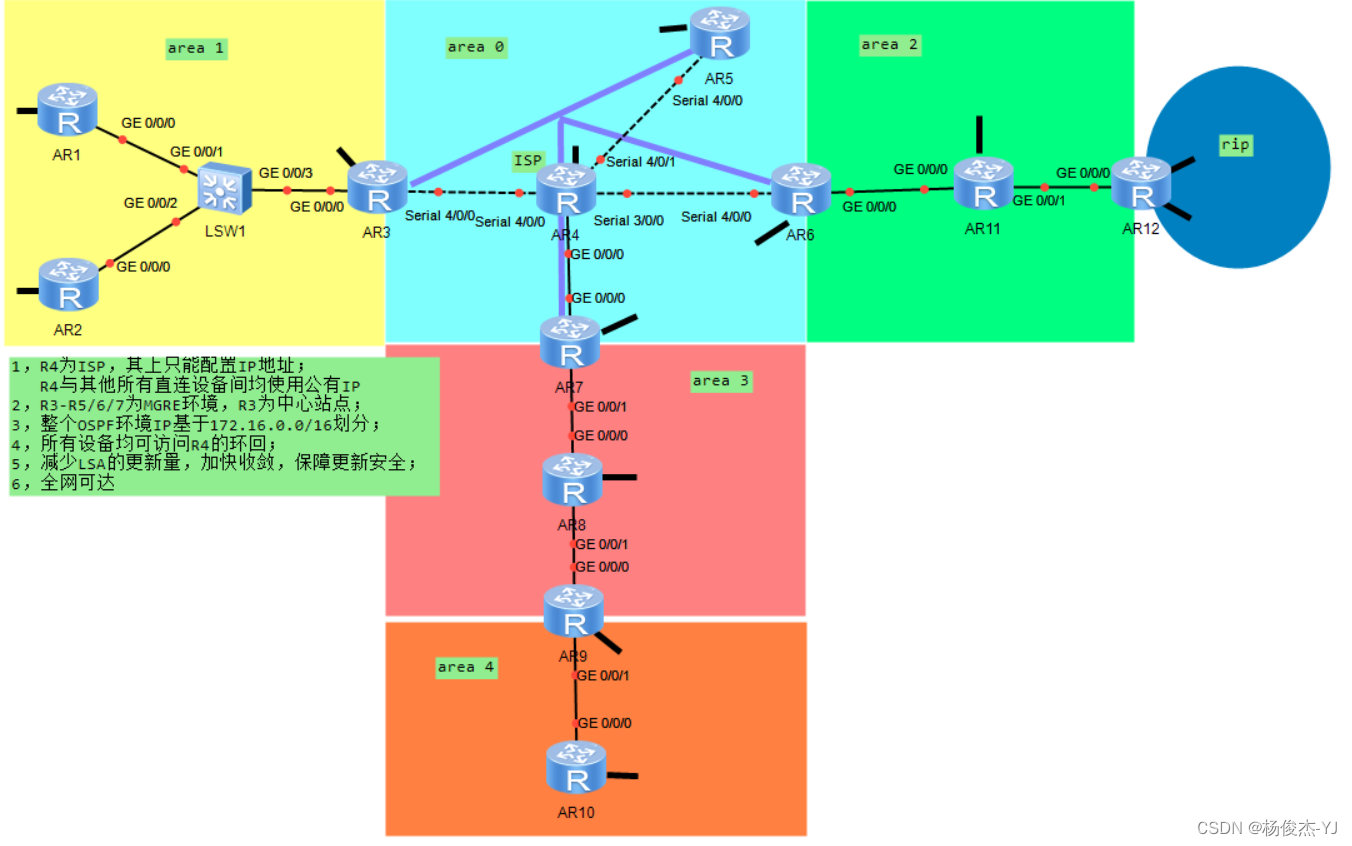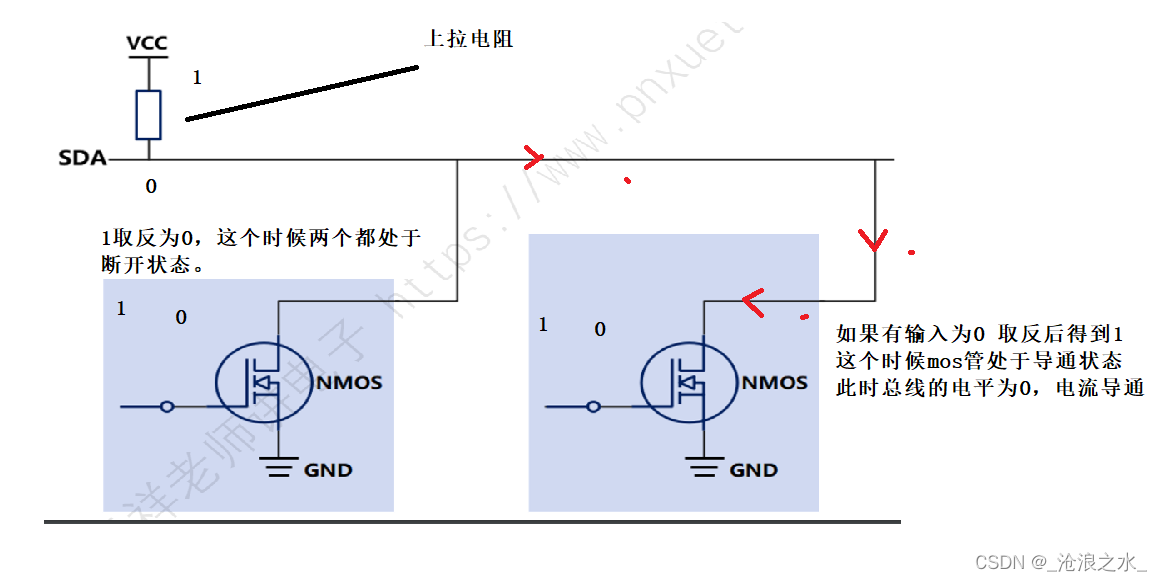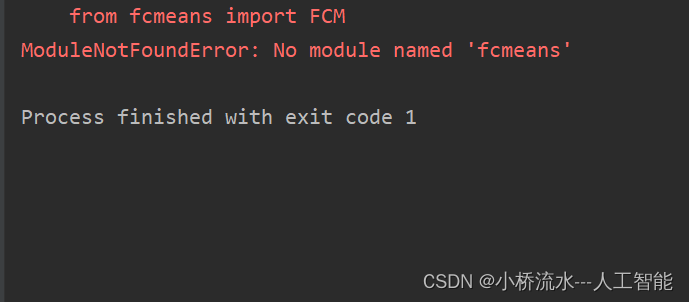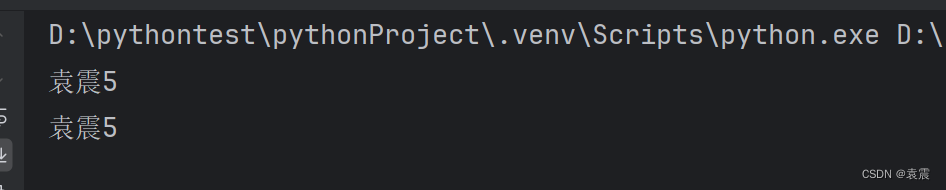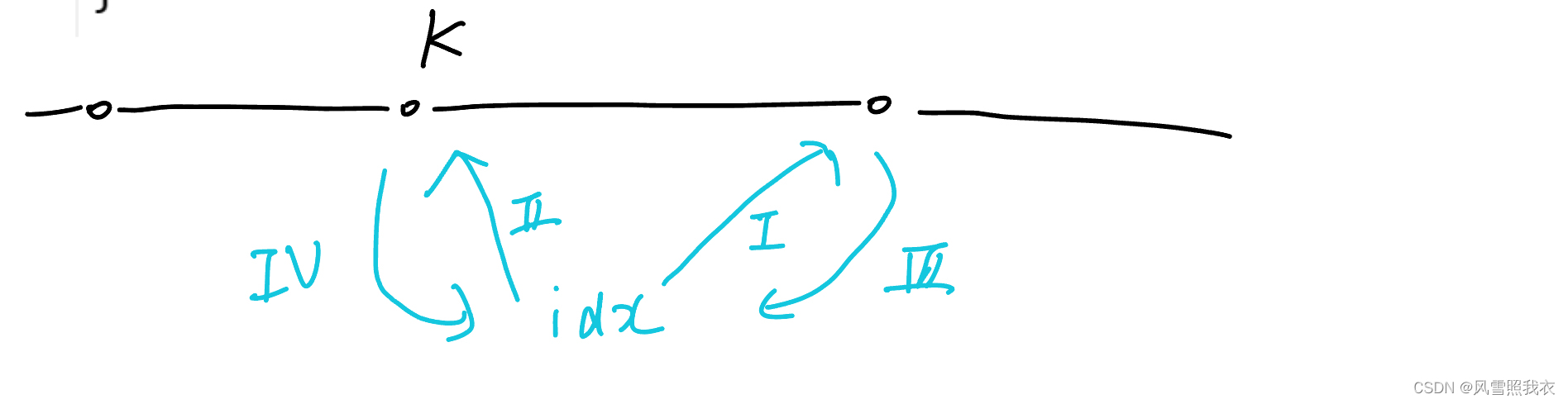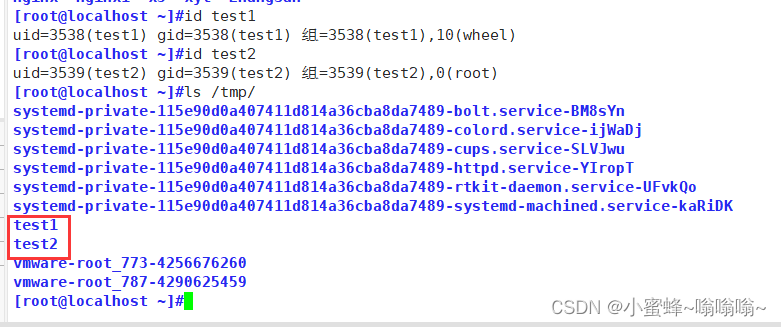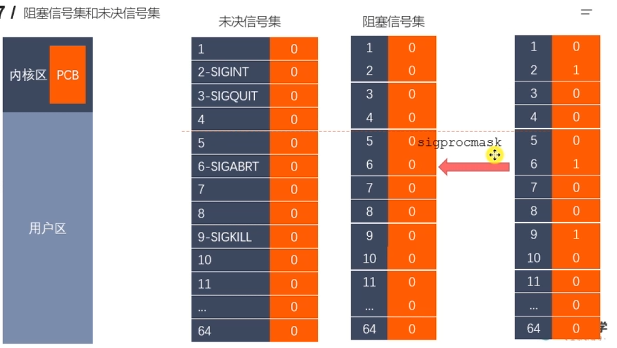个人简介:Java领域新星创作者;阿里云技术博主、星级博主、专家博主;正在Java学习的路上摸爬滚打,记录学习的过程~
个人主页:.29.的博客
学习社区:进去逛一逛~
【Linux】Docker 安装部署 Nacos
docker搜索nacos镜像:
docker search nacos
NAME DESCRIPTION STARS OFFICIAL
nacos/nacos-server This project contains a Docker image meant t… 465
docker拉取nacos镜像:
# 镜像名称 nacos/nacos-server
# 版本号 1.2.0
docker pull nacos/nacos-server:1.2.0
查看拉取下来的docker镜像:
docker images
创建docker容器:
docker run --env MODE=standalone --name nacos --restart=always -d -p 8848:8848 nacos/nacos-server:1.2.0
docker run: 这个命令告诉 Docker 运行一个容器。--env MODE=standalone: 这个选项设置了一个环境变量 MODE 的值为 standalone,指定了 Nacos 服务的模式为独立模式。--name nacos: 这个选项给容器指定了一个名字,即 nacos。--restart=always: 这个选项指定了容器的重启策略,即在 Docker 守护进程启动时始终重新启动容器。-d: 这个选项告诉 Docker 在后台运行容器。-p 8848:8848: 这个选项将容器的端口 8848 映射到主机的端口 8848,这样可以通过主机的 8848 端口访问 Nacos 服务。nacos/nacos-server:1.2.0: 这是要运行的 Docker 镜像的名称和版本号。
查看正在运行的docker镜像:
docker ps
开放端口供本机访问:
# 开启防火墙
systemctl start firewalld
# 开放3306端口
firewall-cmd --add-port=8848/tcp --permanent
# 刷新添加的端口
firewall-cmd --reload
浏览器访问:
# 将192.168.88.131替换成你的虚拟机ip地址
http://192.168.88.131:8848/nacos